
https://fedoramagazine.org/download-os-gnome-boxes/
作者 | Link Dupont
譯者 | dianbanjiu ??共計翻譯:7.0 篇 貢獻時間:27 天
Boxes 是 GNOME 上的虛擬機器應用。最近 Boxes 添加了一個新的特性,使得它在執行不同的 Linux 發行版時更加容易。你現在可以在 Boxes 中自動安裝那些發行版以及像 FreeBSD 和 FreeDOS 這樣的作業系統,甚至還包括紅帽企業 Linux。紅帽開發者計劃包括了一個紅帽企業版 Linux 的免費訂閱[1]。 使用紅帽開發者[2]帳戶,Boxes 可以自動設定一個名為 Developer Suite 訂閱的 RHEL 虛擬機器。 下麵是它的工作原理。
紅帽企業版 Linux
要建立一個紅帽企業版 Linux 的虛擬機器,啟動 Boxes,點選“新建”。從源選擇串列中選擇“下載一個映象”。在頂部,點選“紅帽企業版 Linux”。這將會開啟網址為 developers.redhat.com[2] 的一個 Web 表單。使用已有的紅帽開發者賬號登入,或是新建一個。

如果這是一個新帳號,Boxes 在繼續之前需要一些額外的資訊。這一步需要在賬戶中開啟開發者訂閱。還要確保 接受條款和條件[3],這樣可以在之後的註冊中節省一步。
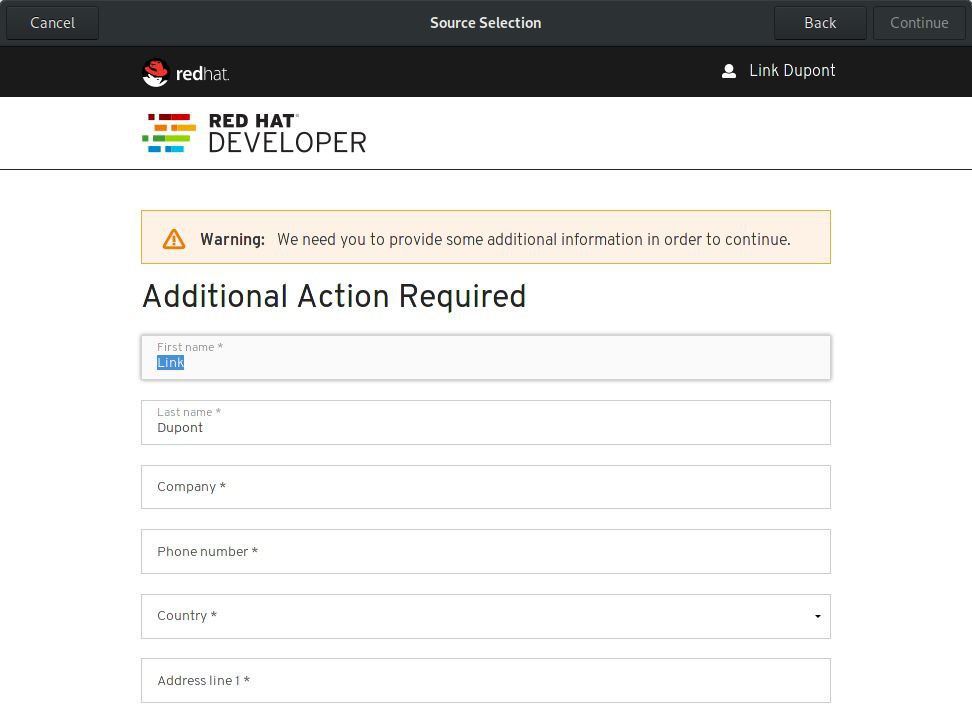
點選“提交”,然後就會開始下載安裝磁碟映象。下載需要的時間取決於你的網路狀況。在這期間你可以去喝杯茶或者咖啡歇息一下。
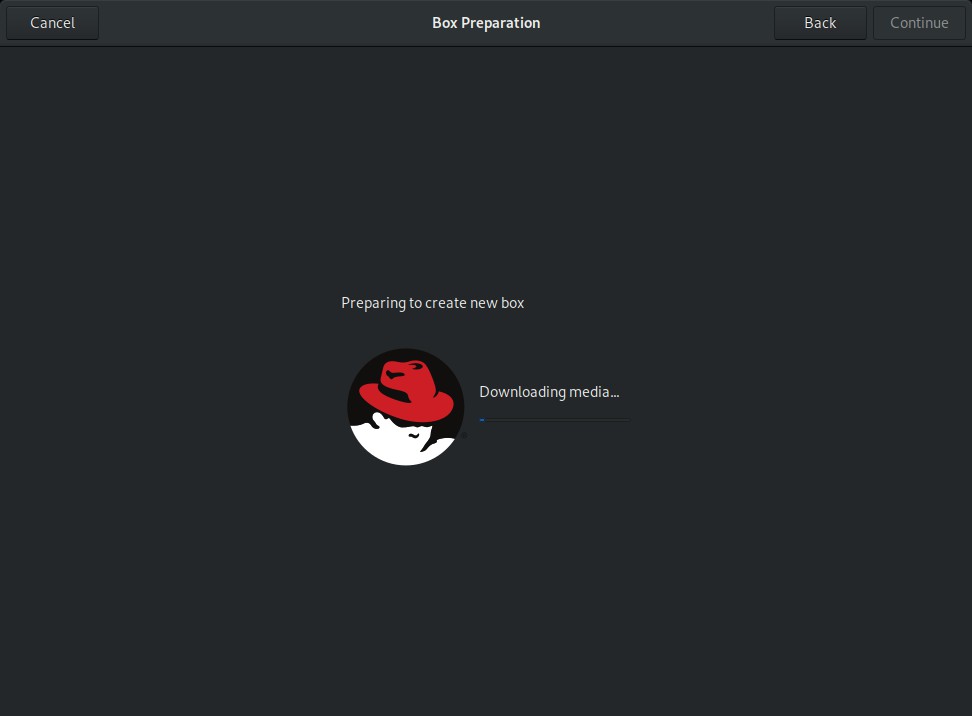
等介質下載完成(一般位於 ~/Downloads ),Boxes 會有一個“快速安裝”的顯示。填入賬號和密碼然後點選“繼續”,當你確認了虛擬機器的資訊之後點選“建立”。“快速安裝”會自動完成接下來的整個安裝!(現在你可以去享受你的第二杯茶或者咖啡了)



等到安裝結束,虛擬機器會直接重啟並登入到桌面。在虛擬機器裡,在應用選單的“系統工具”一欄啟動“紅帽訂閱管理”。這一步需要輸入 root 密碼。

單擊“註冊”按鈕,然後按照註冊助手中的步驟操作。 出現提示時,使用你的紅帽開發者帳戶登入。
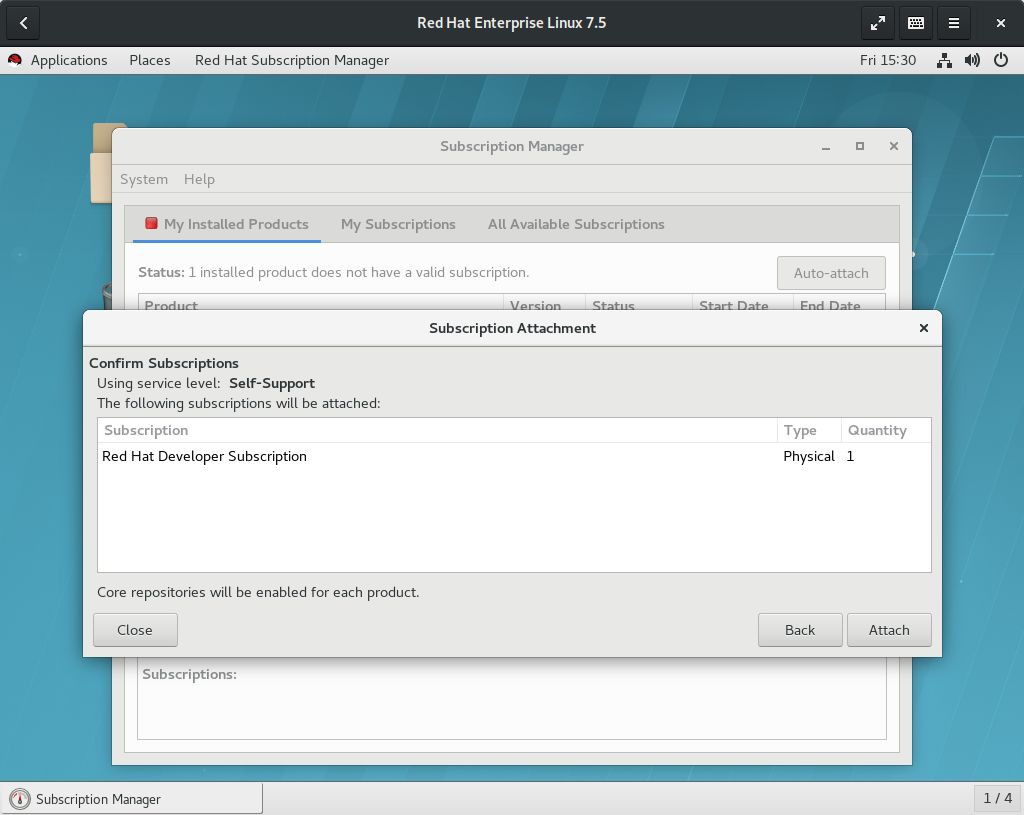

現在你可以透過任何一種更新方法,像是 yum 或是 GNOME Software 進行下載和更新了。

FreeDOS 或是其他
Boxes 可以安裝很多作業系統,而不僅僅只是紅帽企業版。 作為 KVM 和 qemu 的前端,Boxes 支援各種作業系統。使用 libosinfo[4],Boxes 可以自動下載(在某些情況下安裝)相當多不同作業系統。

要從串列中安裝一個作業系統,只需選擇並完成建立一個新的虛擬機器。一些作業系統,比如 FreeDOS,並不支援快速安裝。這些作業系統需要虛擬機器從安裝介質中引導。之後你可以手動安裝。


Boxes 上流行的作業系統
這裡僅僅是一些目前在它上面比較受歡迎的選擇。

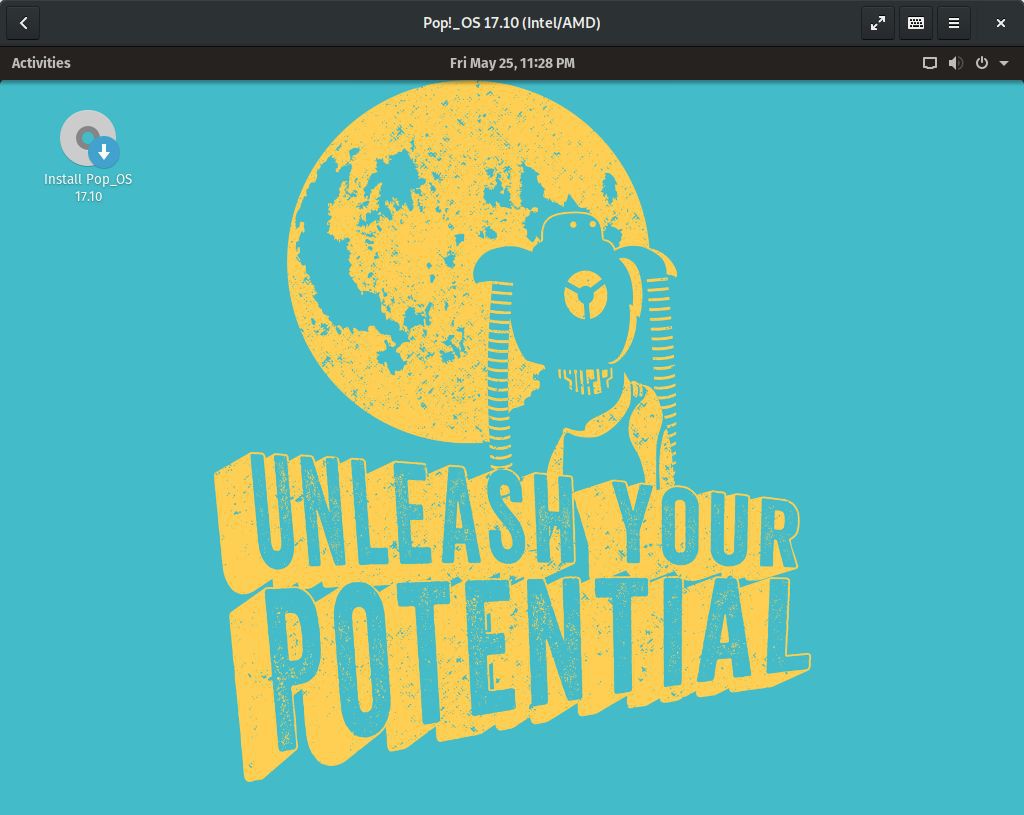
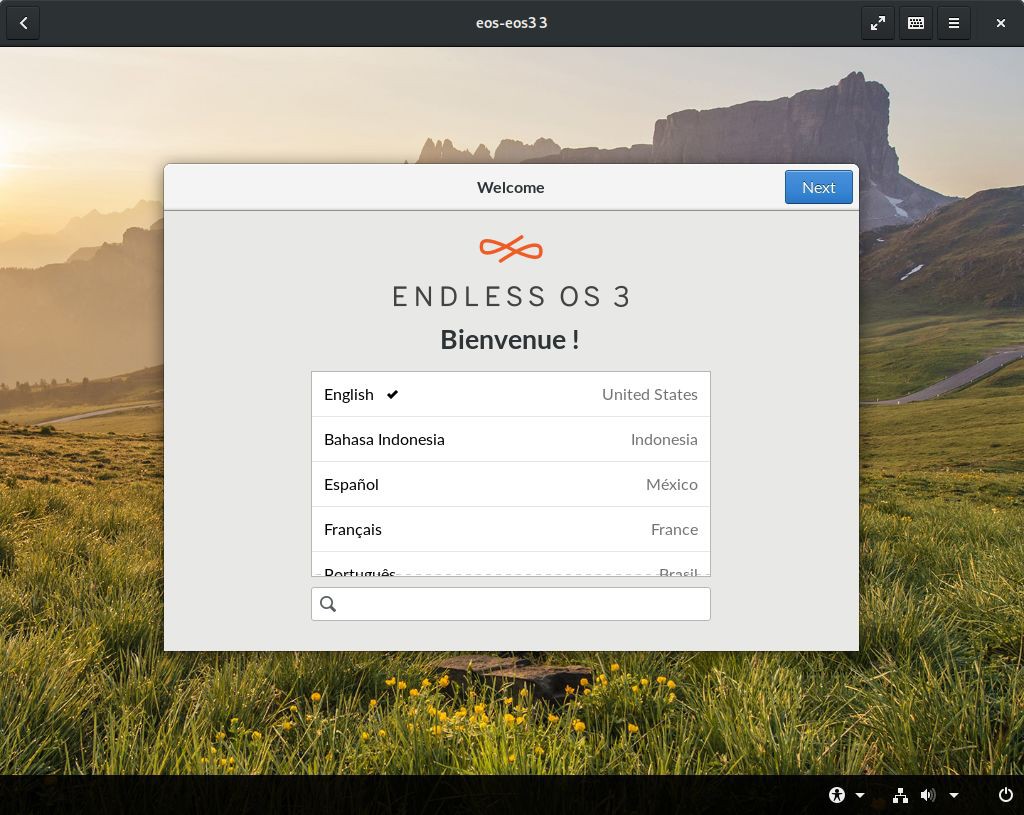

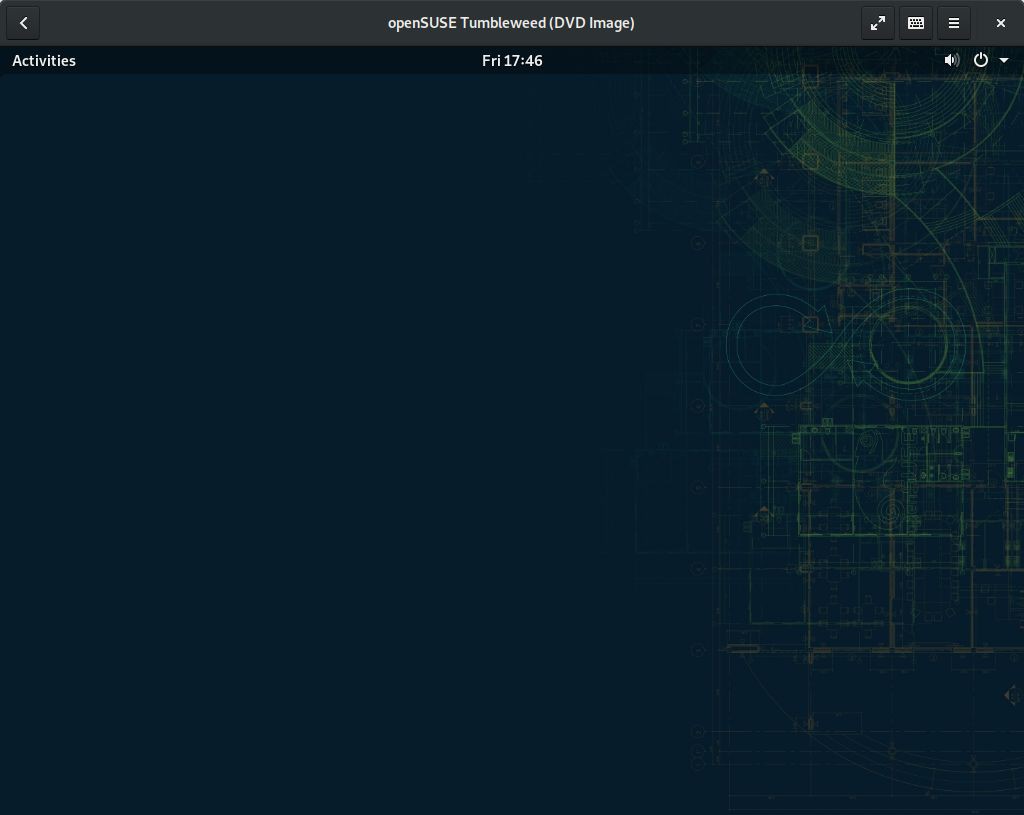

Fedora 會定期更新它的作業系統資訊資料庫(osinfo-db)。確保你會經常檢查是否有新的作業系統選項。
via: https://fedoramagazine.org/download-os-gnome-boxes/
作者:Link Dupont[6] 選題:lujun9972 譯者:dianbanjiu 校對:wxy
本文由 LCTT 原創編譯,Linux中國 榮譽推出
 知識星球
知識星球